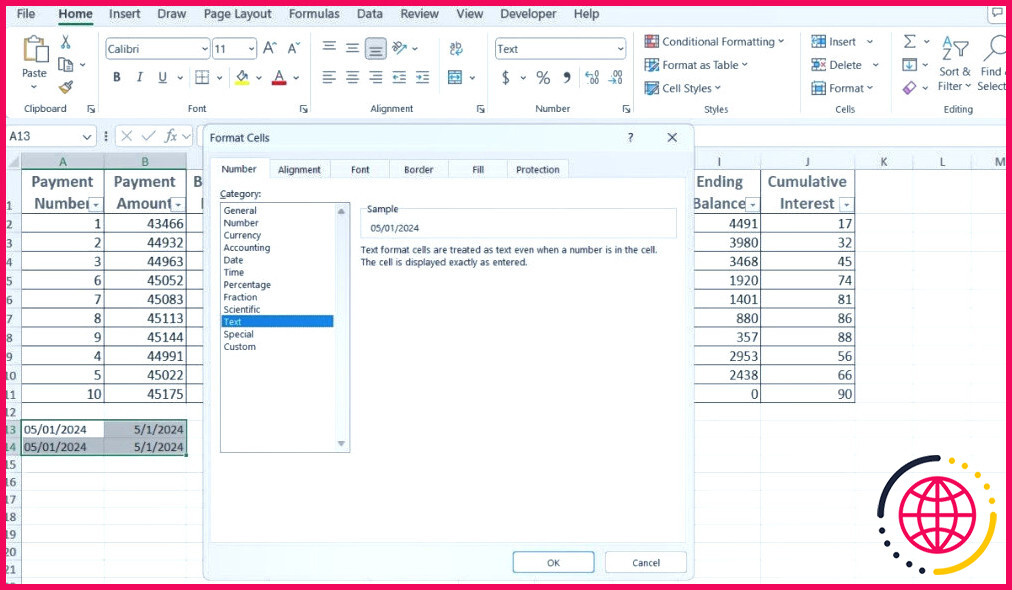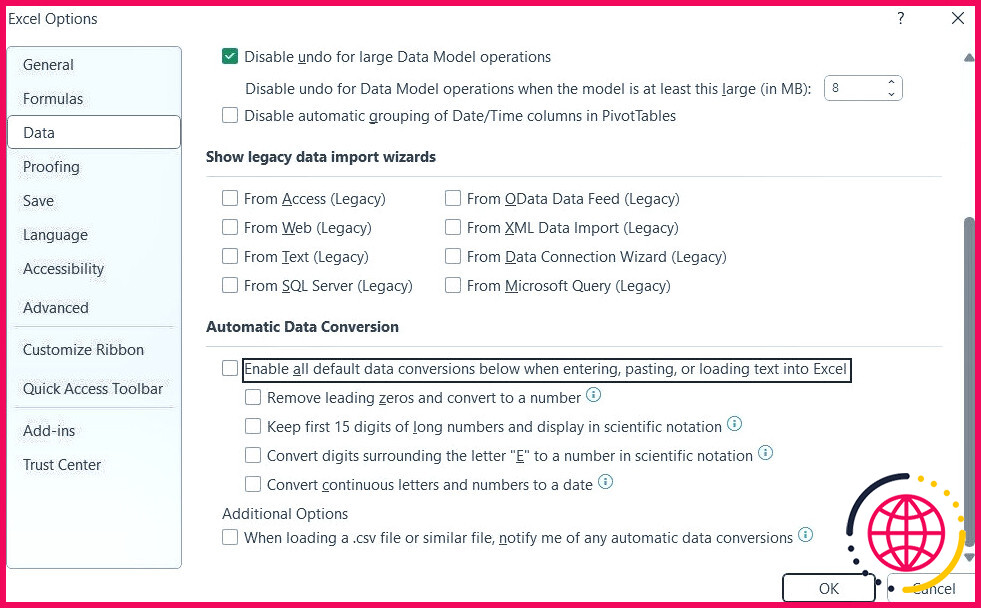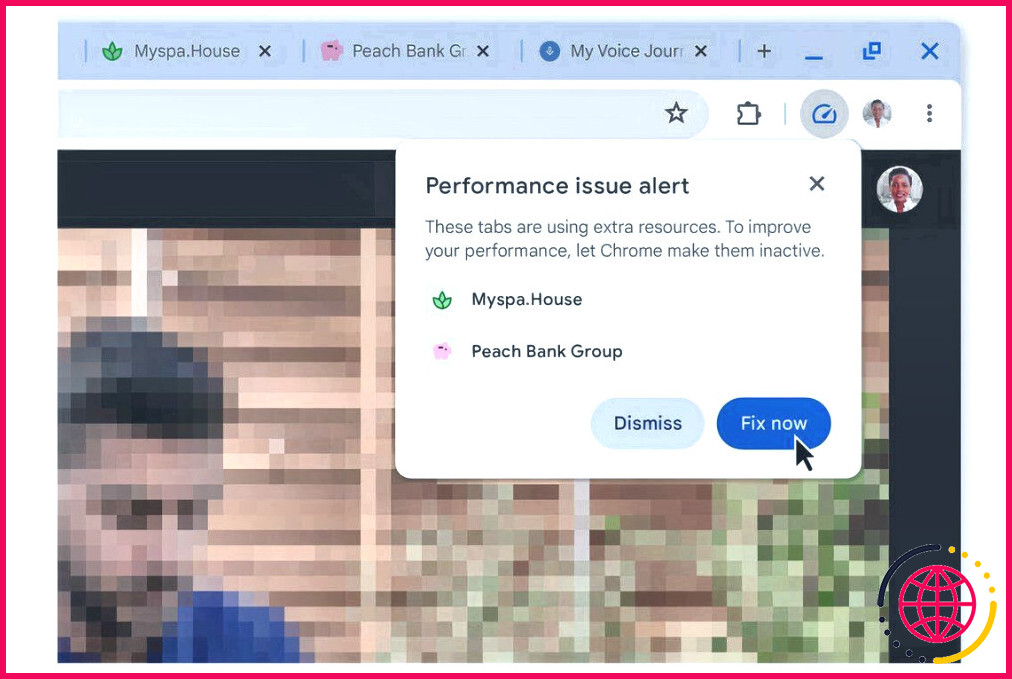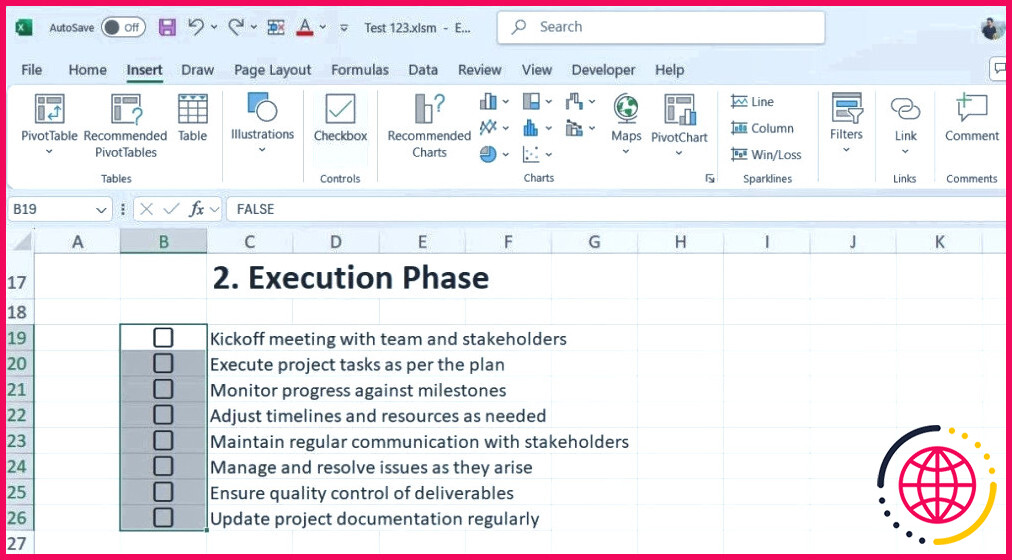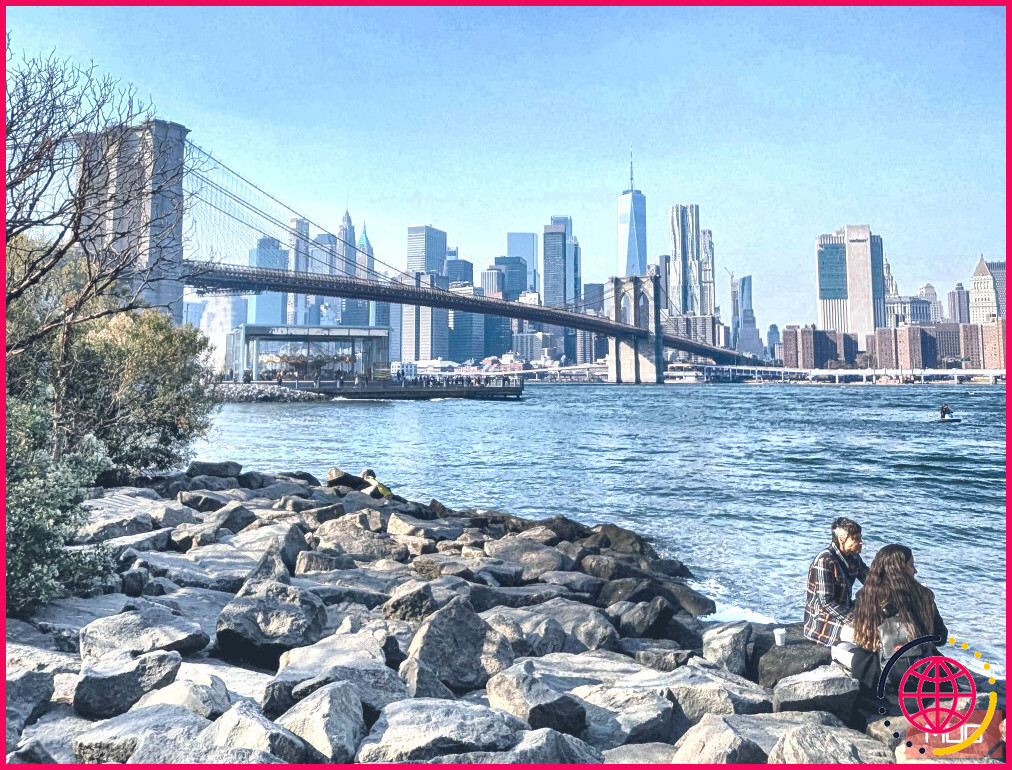Comment désactiver Excel'Le formatage automatique ennuyeux d’Excel
Si la fonction de formatage automatique d’Excel permet de mettre de l’ordre dans vos données, elle peut aussi altérer involontairement le formatage que vous souhaitez. Si vous êtes agacé par le fait qu’Excel remplace constamment vos nombres par des pourcentages ou des dates, ou qu’il applique un formatage indésirable, voici quelques méthodes pour désactiver la fonction de formatage automatique.
Désactiver la mise en forme automatique pour une cellule ou une plage
Le formatage d’une cellule ou d’une plage en tant que texte est l’un des moyens les plus simples d’empêcher Excel de modifier automatiquement vos données. Cela garantit que les données restent exactement telles qu’elles ont été tapées, ce qui évite les modifications indésirables et vous fait gagner du temps dans Excel.
Cette méthode peut être particulièrement utile si vous préférez ne pas désactiver le formatage automatique pour l’ensemble de la feuille de calcul. Pour formater une cellule ou une plage en tant que texte dans votre feuille de calcul Excel :
- Ouvrez votre feuille de calcul Excel.
- Sélectionnez la cellule pour laquelle vous souhaitez désactiver le formatage automatique.
- Pour sélectionner plusieurs cellules, cliquez et faites glisser votre souris sur la plage souhaitée.
- Cliquez avec le bouton droit de la souris sur votre sélection et choisissez Formater les cellules.
- Sous l’option Nombre sélectionnez Texte et cliquez sur OK.
Et le tour est joué. Maintenant, si vous saisissez un nombre avec des zéros non significatifs ou des caractères spéciaux, par exemple, Excel les conservera intacts. De même, si vous saisissez des données susceptibles d’être interprétées comme une date, telles que « 05-11 », le formatage de la cellule en tant que texte l’empêche d’être automatiquement convertie en format de date.
Désactiver définitivement le formatage automatique
Si vous recherchez une solution plus permanente, Microsoft Excel vous permet de désactiver le formatage automatique pour toutes vos feuilles de calcul à la fois. Voici les étapes à suivre.
- Ouvrez Microsoft Excel et allez dans Fichier > Options.
- Sélectionnez l’option Données dans le volet de gauche.
- Faites défiler vers le bas jusqu’à l’onglet Conversion automatique des données section.
- Décochez la case Activer toutes les conversions de données par défaut ci-dessous lors de la saisie, du collage ou du chargement de texte dans Excel. case à cocher.
- Frapper OK pour confirmer.
Si vous ne souhaitez pas désactiver tous les types de formatage automatique, vous pouvez ajuster des paramètres spécifiques sous Conversion automatique des données. Vous pouvez ainsi empêcher la suppression des zéros non significatifs, désactiver la conversion automatique des données numériques contenant la lettre E et éviter la conversion des lettres et des chiffres continus en dates.
La désactivation du formatage automatique d’Excel est utile lorsque vous travaillez avec des données qui nécessitent un format ou un codage spécifique, comme les numéros de pièces ou les codes postaux. Elle est également utile si vous envisagez d’utiliser une mise en forme personnalisée dans votre feuille de calcul Excel. Heureusement, il n’est pas trop difficile d’y parvenir avec les méthodes décrites ci-dessus.